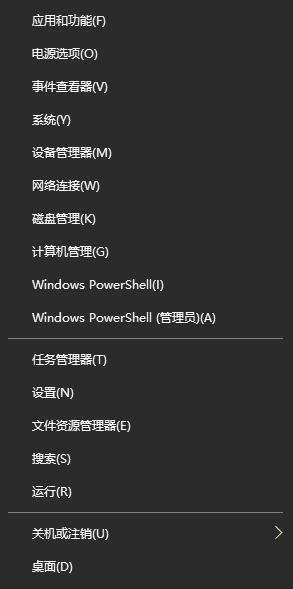
1、首先来看看菜单结构是分为三个部分的,并且我们可以找到对应的文件夹; %LocalAppdata%\Microsoft\Windows\WinX (复制到运行中可打开) 将会看到名为Group1/2/3的子文件夹,1、2、3分别对应菜单从下往上数的3个部分。
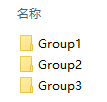
2、希望将快捷方式添加到哪个部分,就打开对应的文件夹,拖放快捷方式到里面,或者手动创建快捷方式,比如在菜单的中间部分添加记事本,就打开Group2文件夹,将记事本的快捷方式放在里面。
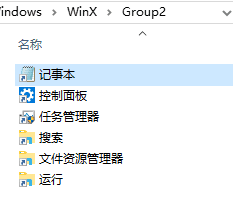
3、创建之后,我们还不能使用,因为自行添加的快捷方式不被系统调用是无法显示的。我们还需要一个小工具:hashlnk
下载地址:
https://raw.githubusercontent.com/riverar/hashlnk/master/bin/hashlnk_0.2.0.0.zip
4、下载完成后解压到本地,打开hashlnk.exe所在的目录,点击文件资源管理器上方的地址栏的空白处(地址变为蓝色选中状态,也可以右键点击地址栏,选择编辑地址),直接输入cmd并按下Enter键,此时会打开当前目录的命令提示符窗口。
更改工具目录地址为cmd并打开
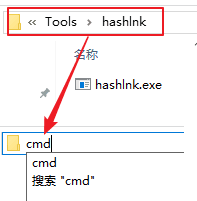
5、在当前目录打开的命令提示符窗口
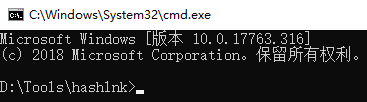
6、回到我们的Group1/2/3文件夹,按住Shift键,右键点击新添加的快捷方式,如本文中在Group2下添加的记事本快捷方式。点击菜单中的“复制为路径”。
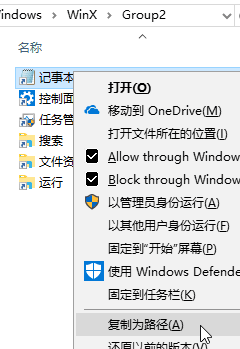
7、在打开的命令提示符中输入hashlnk,接着输入空格,然后按组合键 Ctrl+V 粘贴刚复制的路径(带引号),按下Enter键,等待命令执行完成 。如果成功会提示Hash generated and applied。
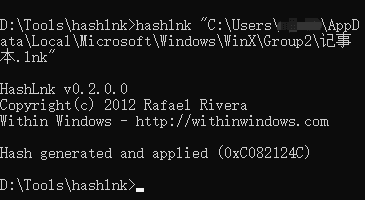
8、接着执行一个必要的操作,重启资源管理器,或者注销,或者重新启动系统。右键点击开始按钮,你将看到新添加的快捷方式。
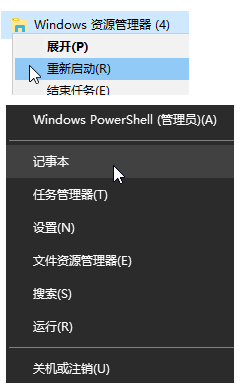
9、如果没有生效,可能是程序的快捷方式路径中包含类似%ProgramFiles%的字符,可以尝试将其修改为绝对路径。要删除它,只需要将添加到Group文件夹中的快捷方式删除即可。

